

Gina Barrow가 마지막으로 업데이트 : October 31, 2017
"실수로 내 iOS 장치에서 중요한 파일을 거의 삭제하지 못했지만 어떻게 되 찾을 수 있을지 모르지만 iTunes 백업이 있어야한다고 생각합니다. 내가 어떻게 할 iTunes에서 삭제 된 파일 복구?
모든 사람들에게 공통적 인 문제였습니다. iOS 사용자가 데이터 손실이 발생합니다. 일련의 iPhone / iPad / iPod에서이 문제는 전세계 수백만 사용자가 제기했습니다. 종종 데이터 손실은 실수로 삭제, 소프트웨어 업그레이드, 시스템 충돌, 장치 고장, 탈옥 등과 같은 사고로 인해 발생합니다. 데이터 손실의 사례를 줄이기 위해 Apple은 모든 충성도가 높은 사용자를 위해 백업 및 복원 옵션을 개발하는 데 창조적이었습니다. 데이터 복구의 필요성을 채우기 위해 iTunes 및 iCloud 백업 옵션을 개발했습니다. 이제는 백업 옵션 만 사용하여 연락처, 문자 메시지, 일정, 그림, 비디오, 책갈피 등을 복구 할 수 있습니다. 백업 할 파일과 백업해야 할 파일에 따라 iCloud와 iTunes 중 하나 또는 둘 다를 선택할 수 있습니다. 이 기사에서 우리는 다양한 방법에 초점을 맞출 것이다. iTunes에서 삭제 된 파일 복구 다음에 데이터 손실이 발생할 경우 이미 수행해야 할 작업을 알 수 있습니다.
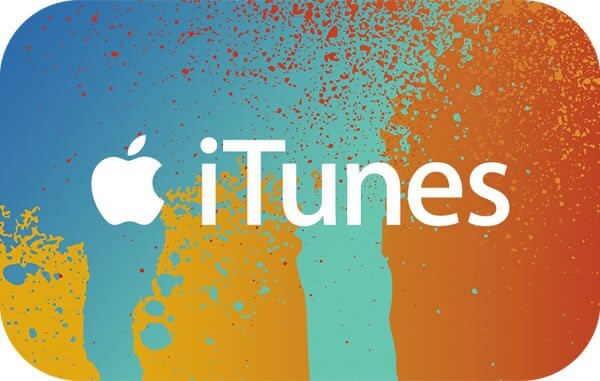 iTunes에서 삭제 된 파일 복구
iTunes에서 삭제 된 파일 복구
Part1. iTunes 백업에서 삭제 된 파일 복구Part2. FoneDog Toolkit을 사용하여 iTunes 백업에서 삭제 된 파일 복구Part3. FoneDog Toolkit-iOS 데이터 복구로 iTunes에서 삭제 된 파일을 복구하는 단계비디오 가이드 : iTunes에서 삭제 된 파일을 복구하는 방법Part4. 결론
iOS 기기용 앱을 코딩하는 데 수년을 보낸 우리는 파일을 복구할 수 있는 좋은 도구를 만들었습니다.
당신을 위한 팁: 다운로드 FoneDog IOS 데이터 복구 iOS 기기에서 데이터를 복구합니다. 모든 데이터를 스스로 복구하고 싶다면 계속 읽어보면서 좋은 방법을 찾을 수 있습니다.
iOS 데이터 복구
사진, 비디오, 연락처, 메시지, 통화 기록, WhatsApp 데이터 등을 복구하십시오.
iPhone, iTunes 및 iCloud에서 데이터를 복구하십시오.
최신 iPhone 및 iOS와 호환됩니다.
무료 다운로드
무료 다운로드

iTunes를 기본 백업 소스로 사용한다면 아마도 iTunes에 저장된 중요한 파일을 대부분 가져올 것입니다. 너는 쉽게 할 수있어. iTunes에서 삭제 된 파일 복구 필요할 때 언제든지이 작업을 수행 할 수 있으므로 백업이 필요할 때 iTunes에서 백업을 복원하려면 다음 단계를 따르십시오.
컴퓨터에서 iOS 장치를 제거하기 전에 복원 프로세스가 완료 될 때까지 기다리십시오. 이제 삭제 된 파일을 모두 다시 갖게되지만 모바일이나 태블릿의 새 파일과 기존 파일에 더 많은 데이터 손실이 발생합니다. iTunes에서 파일을 거의 복원하지 않아도되는 경우 번거로운 작업이 될 수 있습니다. 필요한 파일 만 선택하고 전체 내용을 복원하지 않으면 더 좋은 방법입니다.
 iTunes에서 삭제 된 파일 복구
iTunes에서 삭제 된 파일 복구
가장 안전한 방법 iTunes에서 삭제 된 파일 복구 사용하는 것입니다. FoneDog Toolkit-iOS 데이터 복구. 이 소프트웨어에는 선택적 복원을 허용하는 세 가지 복구 옵션이 있습니다. "iOS 기기에서 복구, iTunes에서 복구및 iCloud에서 복구". 위에 주어진이 시나리오에서 실제로 도움이되는 "Recover from iTunes"옵션에 대해 논의 할 것입니다. 하지만 왜 당신은 FoneDog Toolkit - iOS 데이터 복구? 그것은 모두가 바라는 다음과 같은 두드러진 특징을 가지고 있습니다 :
방법을 더 잘 이해하기 위해 FoneDog Toolkit-iOS 데이터 복구 정말 효과적입니다. 아래의 다음 부분에서 찾아보십시오.
우리는 이제 어떻게해야하는지 가르쳐 줄 것입니다. iTunes에서 삭제 된 파일 복구 과 FoneDog Toolkit-iOS 데이터 복구, 단계 절차에 의해 완전한 단계와 아이튠즈 방법에서 복구. 아래 가이드를 참조하십시오.
첫 번째 단계는 소프트웨어를 다운로드하는 것입니다. FoneDog Toolkit-iOS 데이터 복구 화면의 설치 지시 사항을 따르십시오. 프로그램이 설치되면 왼쪽의 'iTunes에서 복구'옵션을 클릭하십시오. FoneDog Toolkit-iOS 데이터 복구 컴퓨터에서 iTunes를 자동으로 감지하므로 iTunes를 실행할 필요가 없습니다.

FoneDog - iOS 데이터 복구 - Step1 실행
삭제 된 파일이 모두 포함되어 있다고 생각되는 iTunes 백업 파일 중에서 선택하고 '스캔 시작' 계속하다.

iTunes Backup - Step2를 선택하십시오.
프로그램 FoneDog Toolkit-iOS 데이터 복구 이제 전체 iTunes 백업 파일을 검사 한 다음 나중에 추출하여 내용을 미리 볼 수 있습니다. 스캔이 완료되면 왼쪽 스크린에 모든 파일 유형이 표시되어 오른쪽에서 각 항목을 미리보고 미리 볼 수 있습니다. 기능 선택 복원을 사용하면 다음 작업을 수행 할 수 있습니다. iTunes에서 삭제 된 파일 복구 단순히 필요한 파일의 상자를 표시하면됩니다. 복구 된 파일을 다운로드하기 전에 먼저 나중에이 파일을 저장할 수있는 폴더를 바탕 화면에 만드십시오. 잊지 마세요 '복구'버튼을 누르십시오.
또한 읽기 :
iTunes에서 삭제 된 통화 기록을 어떻게 복구합니까?
iPhone 7에 iTunes Backup Contents를 선택적으로 복원하는 방법은 무엇입니까?
iTunes 백업에서 삭제 된 사진을 보는 방법?

iTunes 백업에서 삭제 된 파일 복구 - Step3
이것은 프로그램이 얼마나 단순한가입니다. FoneDog Toolkit-iOS 데이터 복구 입니다. 그것은 확실히 할 수있다. iTunes에서 삭제 된 파일 복구 사용자 친화적 인 인터페이스로 간편한 클릭 연결 프로세스 또한 선택적인 복구는 데이터 손실을 추가로 피할 수 있으므로 훨씬 좋습니다.
모든 휴대 전화 파일을 항상 iTunes 또는 iCloud에 백업하십시오. 필요한 경우 iTunes를 사용하는 경우 주간 또는 원하는대로 iPhone / iPad / iPod을 백업 할 수있는 것처럼 빈도를 설정하십시오. 더 많이 업데이트하려면 iCloud를 백업 소스로 사용하도록 선택할 수 있습니다. 위의 백업 옵션을 적용하여 파일을 잃어 버리지 마십시오. 필요할 경우를 대비하여 에서 삭제 된 파일을 복구하는 방법 선택적 복원 옵션을 사용하면 쉽게 찾고 사용할 수 있습니다. FoneDog Toolkit-iOS 데이터 복구. 이 프로그램에서 제공하는 다른 복구 방법을 선택할 수도 있습니다. 'iOS 기기에서 복구 및 iCloud에서 복구'. 이 소프트웨어는 Windows 및 Mac 모두에서 무료 평가판을 제공하므로이 프로그램의 성능에 대해 자세히 알 수 있습니다.
코멘트 남김
Comment
Hot Articles
/
흥미있는둔한
/
단순한어려운
감사합니다! 선택은 다음과 같습니다.
우수한
평가: 4.7 / 5 ( 109 등급)